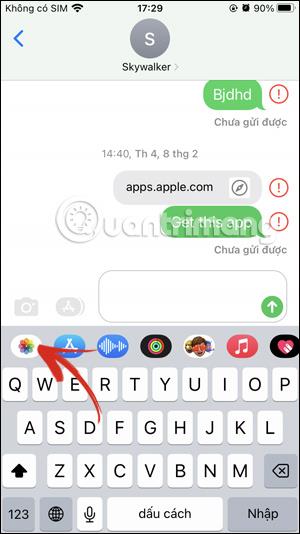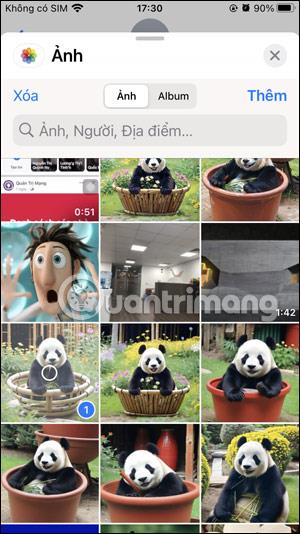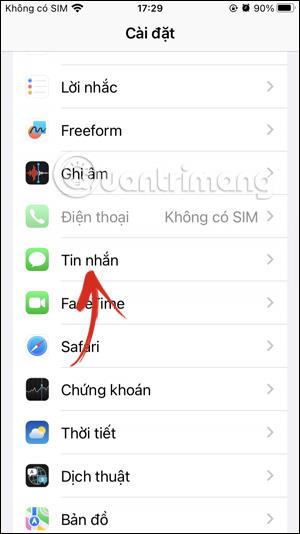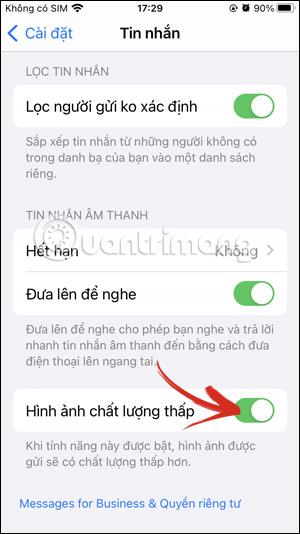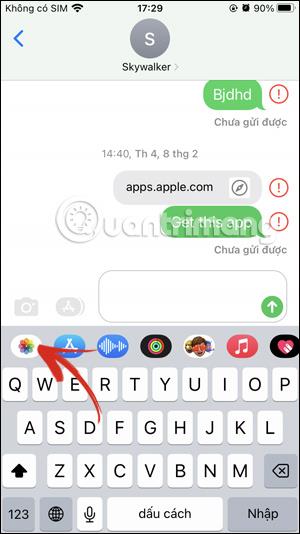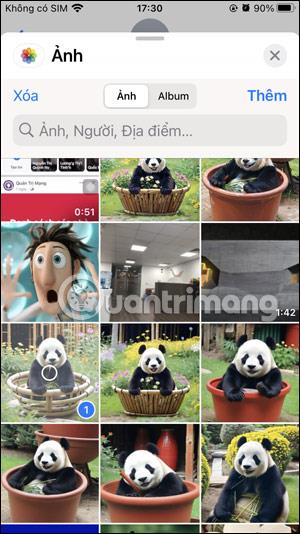Sūtot attēlus ziņojumos iPhone tālrunī, attēla kvalitāte tiek nejauši pazemināta salīdzinājumā ar sākotnējo attēlu. Iespējams, tas nav tāpēc, ka ziņojumapmaiņas lietojumprogramma ir bojāta, bet gan tāpēc, ka ir mainīti attēlu sūtīšanas iestatījumi programmā Ziņojumi, kā rezultātā ziņojumos tiek nosūtīti zemas kvalitātes, izplūduši vai bojāti attēli. Tālāk sniegtais raksts palīdzēs jums uzlabot iPhone ziņojumos nosūtīto attēlu kvalitāti.
Norādījumi, kā uzlabot uz iPhone ziņojumiem nosūtīto fotoattēlu kvalitāti
1. darbība:
Vispirms savā tālrunī atveriet iestatījumus, pēc tam noklikšķiniet uz Ziņojumi , lai pielāgotu lietojumprogrammas iestatījumus.
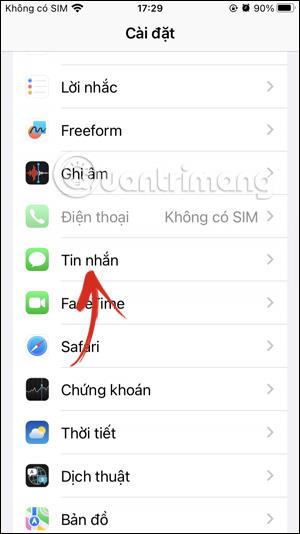
2. darbība:
Parādot ziņojuma iestatījumus, mēs ritinām uz leju, lai redzētu zemas kvalitātes attēlu opciju . Ja šis iestatījums ir ieslēgts, izslēdziet to, velkot apļa pogu pa kreisi, lai izslēgtu zemas kvalitātes fotoattēlu sūtīšanu iPhone ziņojumos.
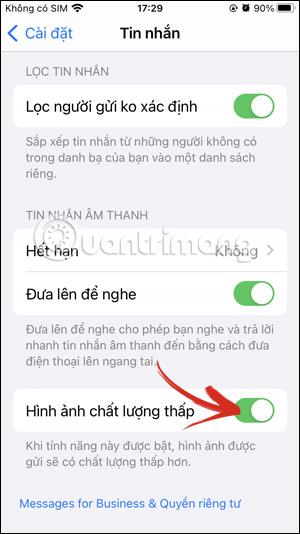
3. darbība:
Tagad atveriet lietotni Ziņojumi un pēc tam atlasiet attēlu, kuru vēlaties nosūtīt. Attēla kvalitāte netiks mainīta.